Beállítása és használata LAN ablakokra 10
A LAN lehetővé teszi a kapcsolatot több számítógép egy szobában, amelynek székhelye a fájlmegosztás. Ennek eredményeként, az otthoni hálózatot, a felhasználók képesek dolgozni a különböző számítógépek ugyanazon a dokumentumon vagy, hogy együtt játszanak a játékban.
Az a lehetőség, a helyi hálózaton
Hálózat beállítása a Windows 10 biztosítja a különböző kényelmi funkciók, amelyek hasznosak lesznek a felhasználók számára a rendelkezésére álló több mint egy számítógép.
- Fájlok megosztása a különböző számítógépek. Gyors adatátvitel mennyiségétől függetlenül.
- Megosztása nyomtató, szkenner, vagy más hálózati eszközt.
- Beállítása az online játék és szórakozás.
Ezek a fő területek, amelyek mindegyike tartalmaz számos lehetőséget. Például a gyors adatátvitel lehetővé teszi, hogy hozzon létre egy biztonsági másolatot a fontos információkat, így ha az egyik gép nem működik megfelelően, a szükséges információkat továbbra is rendelkezésre állnak, hogy a másik számítógép.
Ahhoz, hogy használhassa ezeket a funkciókat, először meg kell helyesen beállítani a helyi hálózaton a Windows 10. Csatlakoztassa lehet a gépeket, amelyek ugyanazon verziója fut a PC és egy laptop a Windows különböző verzióit - között a „Hét” és a „több” kompatibilitási nincs korlátozás.
hálózat létrehozása
Az első lépést kell telepíteni minden olyan számítógépen, akkor fog kapcsolódni a hálózatra, az azonos munkacsoport nevét. A Windows 10 és egyéb változatai ezt ugyanúgy történik:

- Azonnal fülön „számítógép neve”. Nézd, mi a neve a munkacsoport. Ahhoz, hogy ugyanazt a nevet más számítógépeken, kattintson a „Change”. Csak betűket!

Aztán tuning folyamatban van a „Hálózati és megosztási központ”, amely végigfut a vezérlőpulton vagy a kapcsolat ikon az értesítési területen. Ezt követi a lépés további beállításokat módosítani.
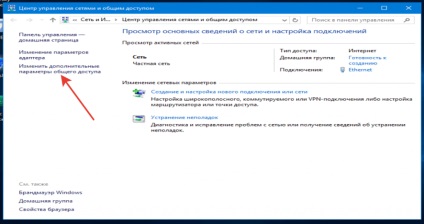
A Windows 10, akkor még mindig át itt, a „VPN” részben a lap „Hálózat és internet” a rendszer beállításait.
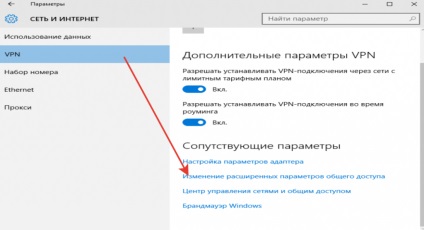
Itt, engedélyezni kell a hálózat felfedezése automatikus konfigurációval, fájlmegosztás és eszközök, valamint lehetővé teszi a rendszer kezelését otthoni csoport kapcsolatokat.
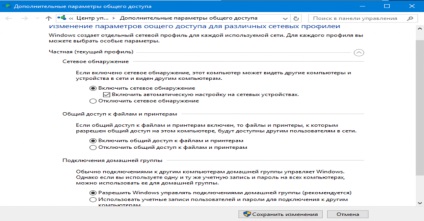
Figyelmeztetés: Kapcsolja be a hálózati felfedezés és megosztás jelszó nélkül is szükséges minden szakasz! Először is létre egy otthoni vagy munkahelyi profil, akkor - a közös profilt, és minden hálózat.
Ezután lépjen konfigurálásához további paramétereket. Kapcsolja ki a jelszavas védelmet teljes hozzáférést biztosít a kapcsolatot telepített számítógépek nélkül akadályokat.
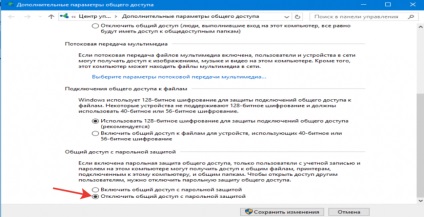
Ezt a műveletet meg kell ismételni az összes számítógépen. Ennek eredményeként, a résztvevők a helyi hálózaton kell lennie:
- Hozzárendelhető egy munkacsoport nevét.
- Engedélyezett hálózat felfedezése.
- Nyissa meg a „Hálózati központ”, majd a „Change adapter” szakaszt.
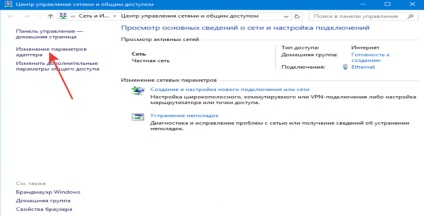
- Válassza ki a hálózati kártyára van telepítve a crossover kábelt, és nyissa meg a tulajdonságait.
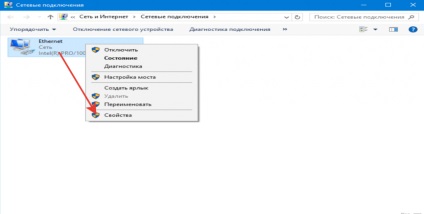
- Jelölje be az „A következő IP» és „A következő DNS». Töltse ki az értéket a string képernyőképnek.

A második számítógép, meg kell adni a következő adatokat:

A megosztás engedélyezése
LAN létre, hanem arra, hogy egyetlen számítógépes programok és tárolt fájlok egy másik gépen, akkor is be kell állítani a teljes azokhoz való hozzáférést. Hálózat beállítása a Windows 10-on, sőt befejeződött. Azt, hogy egy megosztott mappát a dokumentumok:
- Kattintson a jobb mappában nyissa meg a tulajdonságokat.
- Menj a „Access” fülre, kattintson a „Speciális beállítások”.
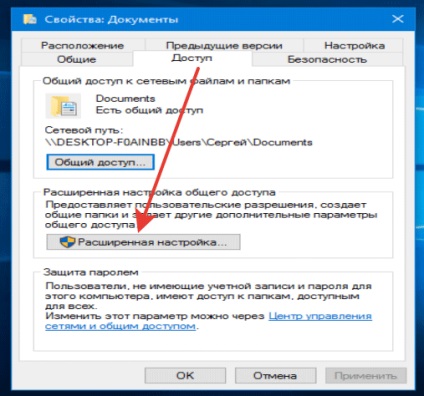
- Jelölje be a „Share”. Kattintson az „Engedélyek” gombra.
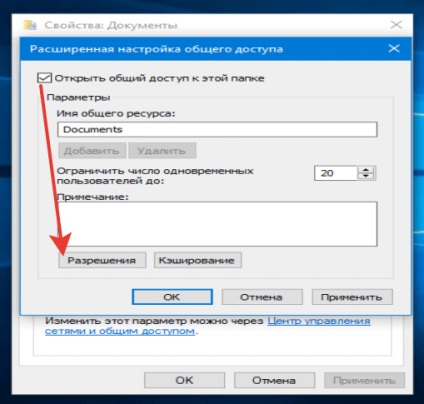
- Állítsa be az engedélyeket. Ha azt szeretnénk, egy másik számítógépes katalógus is csak nyitott és megtekintheti annak tartalmát, majd válassza ki a „Read” a „Engedélyezés” oszlopban. Annak érdekében, hogy teljes hozzáférést kattintson a megfelelő pontot. Mentse el a konfigurációt „OK” gombbal.
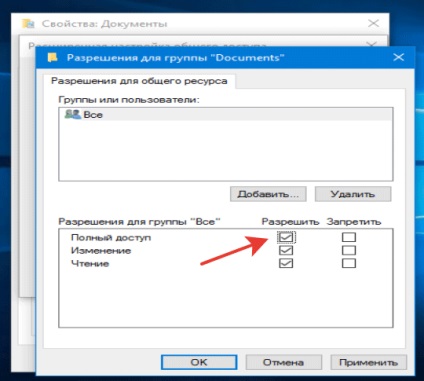
Akkor meg kell, hogy menjen vissza a tulajdonságait a mappát, és megy a „Biztonság” fülre. Meg kell kattintson a „Change”.
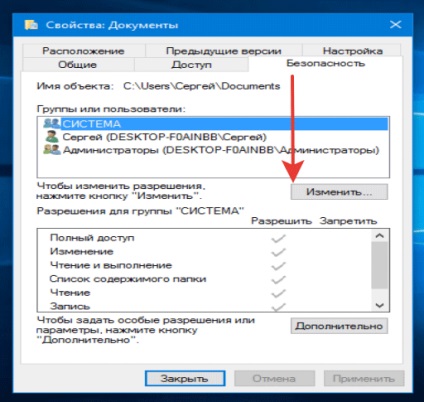
Megjelenik egy ablak „engedélyei a csoportot.” „Add” gombra a mező alatt „Csoport vagy felhasználó.”

Írja be a nevét a „All” (az idézőjelek nem szükséges), kattintson az „OK” gombra.
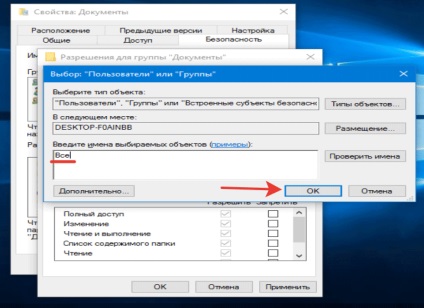
Állítsa be ugyanazt a jogosultságokat, hogy tette korábban a hozzáférési beállítást.
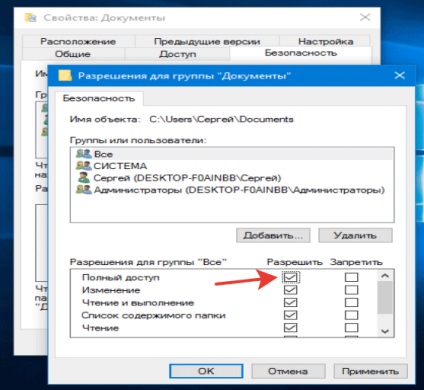
Miután a megosztási engedélyek ajánlott újraindítani a számítógépet a Windows 10 hálózati beállítás kitölteni. A következő alkalommal, amikor bekapcsolja a vezető lesz „Network” rész, amely megjeleníti a számítógépeket, amelyek között a kapcsolat létrejött.
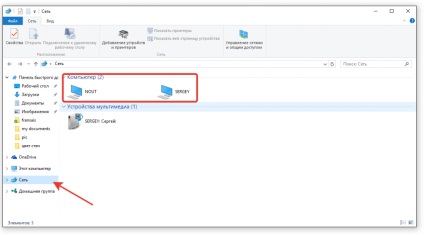
Bent a könyvtár nevét egy másik számítógépen, meg fogja találni azt a mappát, amely úgy van kialakítva, hogy megosszák.
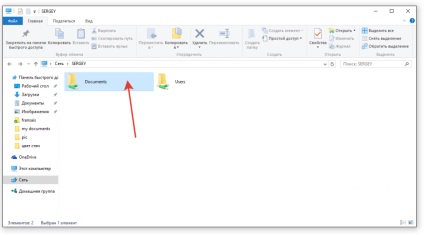
Bent a mappa ugyanaz tárolt dokumentumok egy másik számítógépen. Ha Teljes hozzáférést biztosított a beállításokat, akkor könnyen szerkeszteni őket egy másik gépről.
Rassharivaniya Internet hozzáférés
Ha a helyi hálózat épül router nélkül, egy közvetlen vezetékes számítógépek és egy gépen van az internet-hozzáférést, és a másik, hogy nem, akkor azt gyorsan korrigálni. Ezeket a lépéseket azon a számítógépen, amelyhez kapcsolódik a globális hálózata.
- Kattintson az ikonra az értesítési területen kapcsolatot. Nyissa meg a „Control Center”, és menj a Change adapter beállításait.
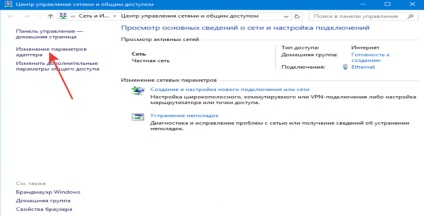
- A lista az elérhető kapcsolatok kap globális kapcsolat. Nyisd annak tulajdonságait, kattintson a jobb gombbal.
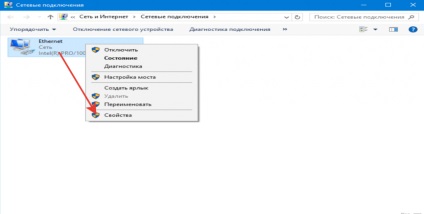
- Az „Access” fülre, hogy más résztvevők használni az otthoni hálózat Internet kapcsolat.
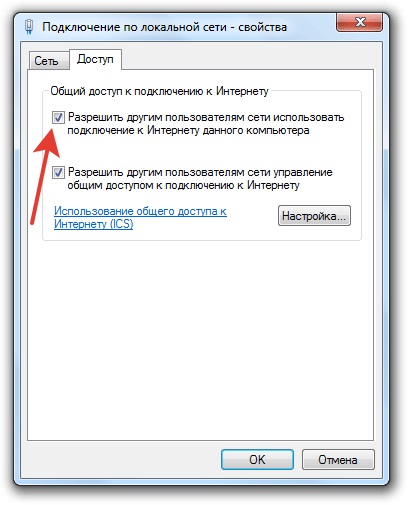
Most az internet egyik számítógépről kerül kiosztásra a többi résztvevőnek a hálózatban. Ez hatással lesz a sebesség, hanem a hozzáférést a különböző eszközök révén a router sebessége is megosztott arányában a terhelés, így ez egy bevett gyakorlat a közös munka az interneten.
Hasonló bejegyzések
- Hogyan lehet növelni a letöltési sebesség 10 ablakokkal

- 0x8007025d hiba telepítése közben Windows 10

- Melyik böngésző a legjobb Windows 10-
